 |
| INFOBAR A01、iida UIの基本操作を見てみよう! |
2011年6月30日より発売となる、KDDI iidaブランドの「INFOBAR A01」は、iidaブランドらしいデザインと、INFOBAR専用に作られたというiida UIが特徴となっています。
基本的に上下スクロールのみで操作できるシンプルなUIとなっており、Android初心者でも扱いやすいものとなっています。
今回は、そのiida UIの基本操作を見てみましょう。
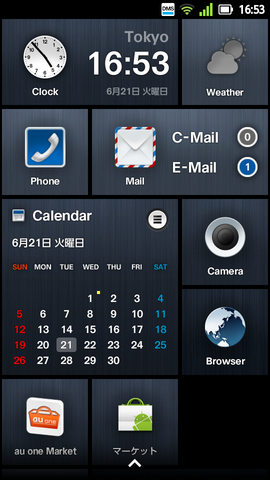
基本操作は、アイコンをタッチと、上下スクロール。HOMEボタンを押すと画面最上部へ戻ることができる。

左へスワイプすると、ウィジェットホーム画面が表示される。画面切り替えは上下方向となっている。ウイジェットホームで右へスワイプすると元の画面へ戻る。

アイコンの移動などのカスタマイズはアイコン長押し。アイコンをドラッグすると配置を変更できる。
画面右下の自動整列をタップすると、アイコンの空白を上に詰めてくれる。
単なるアイコンの他に、ウィジェット風の1×2、や2×2サイズのアイコンも存在する。これらはiida UI専用のアプリとなっている。アイコンをダブルタップでサイズを変更することも可能だ。

アイコンの表示・非表示は、メニューボタンで呼び出せる設定画面でも行うことができる。基本動作に必要なアプリは非表示にできない。

左側にあるアイコンとアイコンの間の三角を右までドラッグするとタイトルバーとなる。このタイトルバーより下のアイコンがグループ化される。

タイトルバーには自由に名前をつけることができる。

タイトルバーの右の白丸部分をタップすると、グループアイコンを畳んで非表示にできる。

タイトルバーを長押しすると、タイトルバー一覧となり、そのまま目的のタイトルバーまで指をドラッグして離すとスクロール操作なしで素早く移動できる。

タイトルバーの削除は、タイトルバー右端の三角を左端までドラッグする。

ウィジェットホーム画面。ウィジェットの追加や壁紙の変更を行うことができる。

ウィジェットの削除は画面左端のバーへドラッグする。
この様にiida UIは、上下スクロールとタッチ、特殊操作は長押しとドラッグ操作となります。
タイトルバーの作り方・消し方が独特で、その操作方法自体が理にかなって面白いと思います。
ダウンロードしたしたアプリはothersグループへまとめられます。ホーム画面とアプリ画面という概念が無く、特別な登録操作なしですべてのアプリへiida UI上からアクセス可能となります。
iida UIの操作方法を覚えて、INFOBARを楽しくカスタマイズしてみてください!
記事執筆:mi2_303
■関連リンク
・エスマックス(S-MAX)
・エスマックス(S-MAX) smaxjp on Twitter



















